ブログ
11.152019
【エクセル】セルの削除・挿入【覚えておきたいショートカット】

Excel(エクセル)に限らず「PC上級者はなるべくマウスを利用しない」方が非常に多いです。それは「マウスを手に持ち替える時間や、マウスポインタを動かす時間がムダ!」と考えているからです。
さて、今回の「Excel(エクセル)覚えておきたいショートカット」は「上のセル内容をコピー」です。
スポンサーリンク
Ctrl + +(セルの挿入)
表を作成する際に「セルの挿入」を行うかと思います。その際に使用するショートカットをお伝えします。
セル【B4】をアクティブセルにして「 Ctrl + + 」を実行します。※テンキーを使わない場合は「Ctrl + Shift + +」となります。
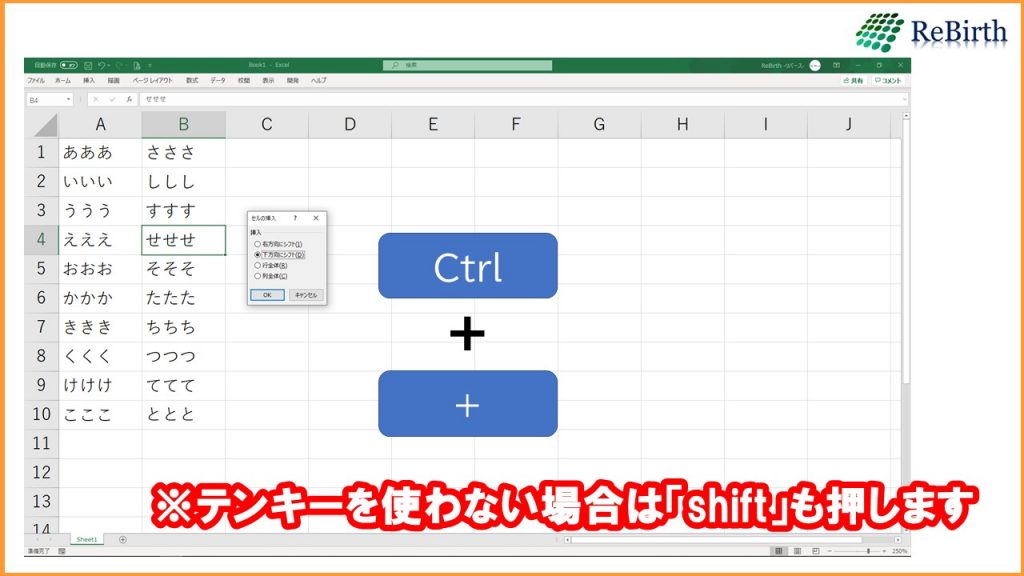
『セルの挿入』のダイアログボックスが表示されます。↑↓キーで「右方向にシフト」「下方向にシフト」「行全体」「列全体」を選ぶことが出来ます。
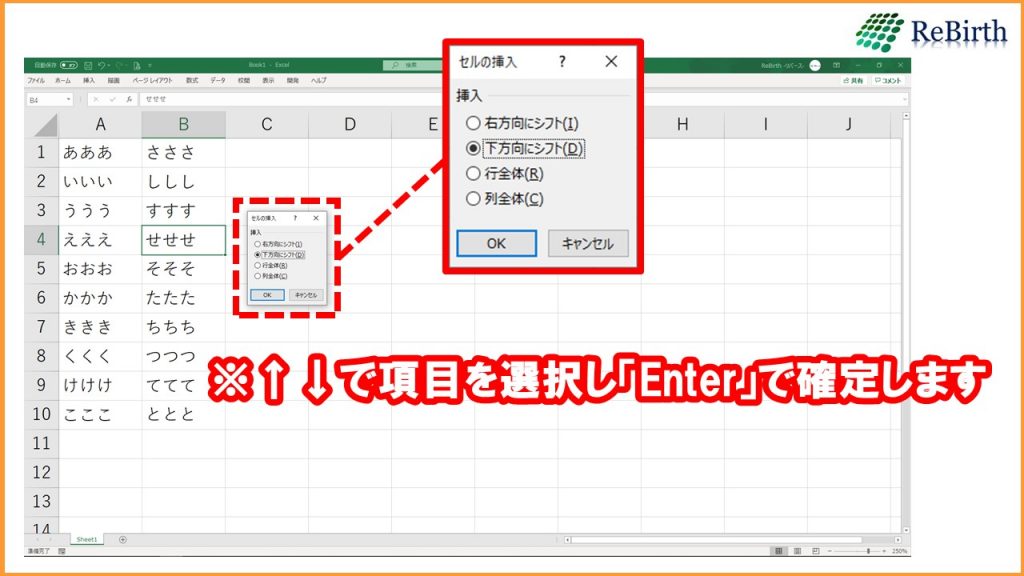
今回は「行全体」を選択し「Enter」にて確定しました。

アクティブセルの上の行に挿入されました。
スポンサーリンク
Ctrl + -(セルの削除)
続いて「セルの削除」を行うショートカットをお伝えします。
セル【A8】をアクティブセルにして「 Ctrl + -(ハイフン) 」を実行します。
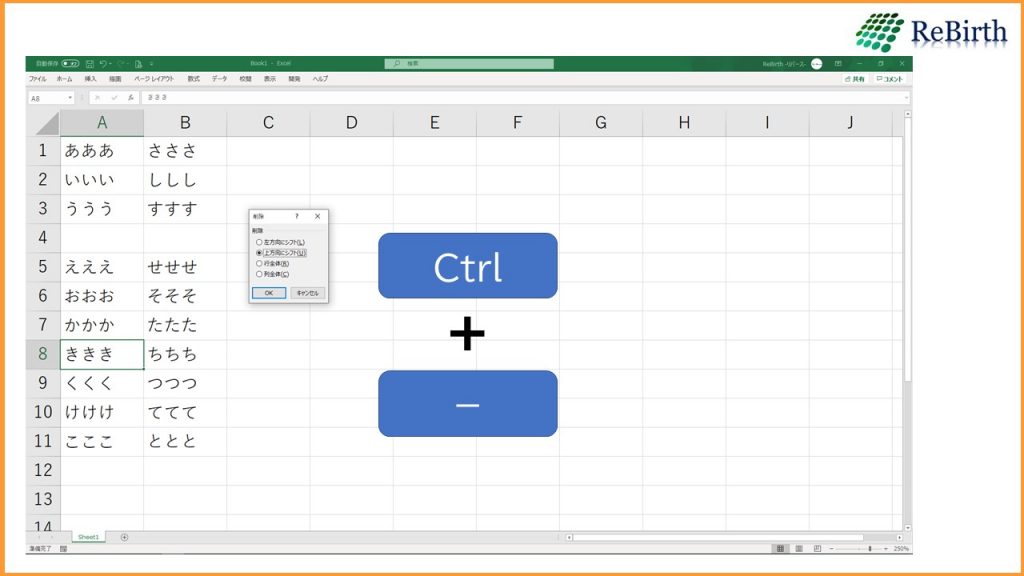
『削除』のダイアログボックスが表示されます。↑↓キーで「左方向にシフト」「上方向にシフト」「行全体」「列全体」を選ぶことが出来ます。
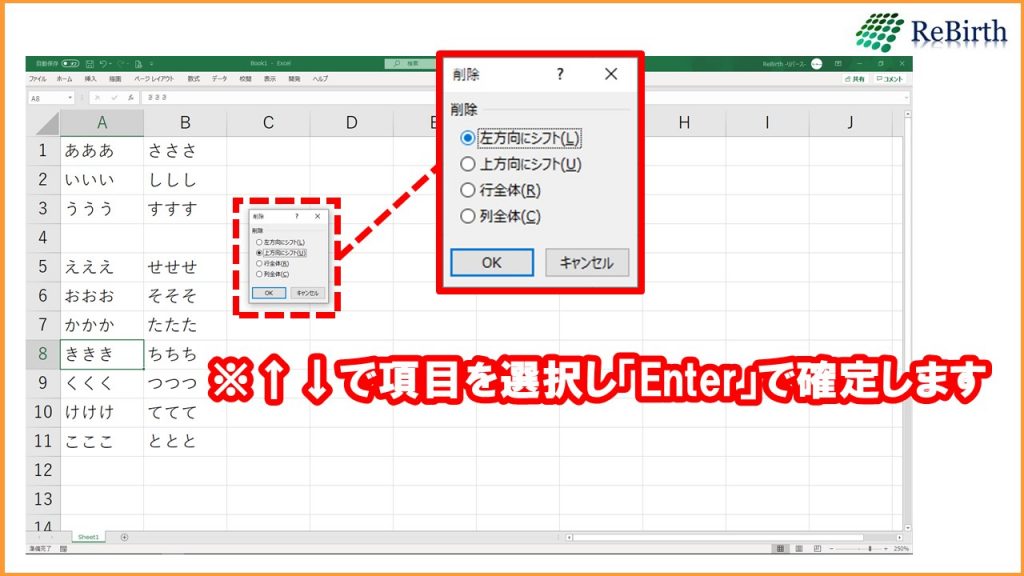
今回は「左方向にシフト」を選択し「Enter」にて確定しました。

セル【A8】を削除し、左方向にシフトしましたので、セル【B8】の「ちちち」がセル【A8】に移動されました。
挿入は足す、削除は引くので「+」「-」のショートカットはイメージしやすいと思います。是非、ご活用ください!
スポンサーリンク
コメント
この記事へのトラックバックはありません。






この記事へのコメントはありません。